- Автор Abigail Brown [email protected].
- Public 2023-12-17 06:40.
- Последно модифициран 2025-01-24 12:02.
Какво да знаете
- VHDX файл е файл с изображение на твърд диск на Windows.
- Отворете такъв в Windows, като щракнете двукратно върху него.
- Конвертирайте във VHD с Hyper-V Manager или във VDI с VirtualBox.
Тази статия описва какво представлява VHDX файл и как се използва, както и как да отворите такъв на вашия компютър или да го конвертирате в различен формат като VHD, VDI, IMG или VMDK.
Какво е VHDX файл?
Файл с файлово разширение VHDX е файл с изображение на твърд диск на Windows. Той действа като истински физически твърд диск, но се съхранява в един файл, който се намира на физически диск като твърд диск. Едно може да бъде създадено от нулата в Windows, но някои софтуери за архивиране, като Disk2vhd, ги произвеждат като свой формат за запис.
VHDX файловете могат да съдържат цяла операционна система за цели като тестване на софтуер или стартиране на по-стар или по-нов софтуер, несъвместим с операционната система на хоста, или просто за съхранение на файлове като всеки друг контейнер за съхранение.
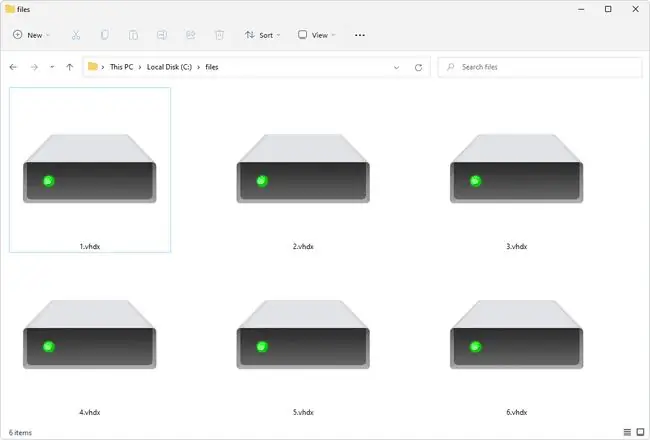
VHDX файловете се различават от VHD (Virtual PC Virtual Hard Disk) файловете по това, че могат да бъдат по-големи от 2 TB (до 64 TB), могат да издържат на прекъсване на захранването и осигуряват подобрения в производителността.
Как да отворите VHDX файл
Докато използвате версия на Windows, по-нова от Windows 8 или Server 2012, можете да отваряте VHDX (и VHD) файлове, без да е необходимо да изтегляте програми или инструменти. Просто щракнете с десния бутон върху файла и изберете опцията Mount или щракнете двукратно върху него.
Друг начин да го отворите е с Управление на дискове чрез Действие > Прикачване на VHD меню. Научете как да отворите Управление на дискове, ако не сте сигурни как да стигнете до там.
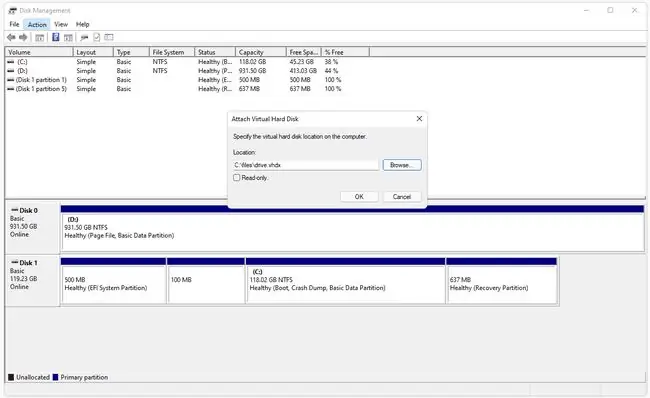
Ако преминете по втория път през Управление на дискове, можете по избор да отворите VHDX файла в режим само за четене, като поставите отметка на тази опция, преди да отворите файла. Този подход чете данни от файла, но няма да позволи на вас или на която и да е програма да записвате информация в него - което е полезно, ако се притеснявате, че хост компютърът е заразен със зловреден софтуер или че ще направите неволни промени в данните.
Извадете/затворете VHDX файл чрез File Explorer, като щракнете с десния бутон върху монтирания виртуален твърд диск и изберете Извади.
Ако откриете, че приложение на вашия компютър се опитва да отвори файла, но това е грешното приложение, или ако предпочитате друга инсталирана програма да отваря VHDX файлове, научете как да промените коя програма отваря файла по подразбиране.
Как да конвертирате VHDX файл
Hyper-V Manager е вграден в някои версии на Windows. Той преобразува VHDX във VHD. Инсталирайте програмата през раздела Windows Feature на контролния панел.
StarWind V2V конвертор преобразува VHD файлове във VMDK (диск на виртуална машина) за използване във VMWare Workstation. Можете да го направите файл с изображение с възможност за нарастване или такъв, който има предварително зададен размер. Можете също да използвате тази програма, за да конвертирате VHD файла в IMG или друг VHD файл, който има фиксиран или динамичен размер.
Ако имате нужда файлът да бъде VDI файл (VirtualBox Virtual Disk Image), за да работите с VirtualBox, инсталирайте програмата VirtualBox и след това изпълнете тази команда:
VBoxManage.exe clonehd "location-of-the-VHDX-file.vhdx" where-to-save-the-file.vdi --format vdi йени
Преобразуването на VHDX в ISO не е много полезно, тъй като ISO файлът обикновено се съхранява на компактдиск за целите на зареждане и поставянето на VHDX съдържанието в този формат би било ненужно. За целите на съхранението обаче можете да конвертирате файла в ISO, като първо запазите VHDX файла в IMG, като използвате метода по-горе, и след това използвате IMG в ISO, за да завършите промяната.
Все още не можете да го отворите?
Проверете още веднъж разширението на файла, ако вашият файл не работи с програмите, споменати по-горе. VHDL файл изглежда така, сякаш пише VHDX, но наистина не е свързан и не може да се отвори с програмите от по-горе. VHDL файловете всъщност са обикновени текстови файлове, които могат да се отварят в текстов редактор.






